از طریق منوی جستجو مطلب مورد نظر خود در وبلاگ را به سرعت پیدا کنید
روش حذف نرم افزار در اوبونتو
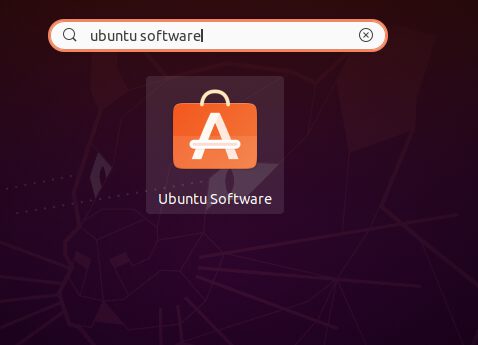
سرفصلهای مطلب
صرف نظر از سیستم عاملی که استفاده می کنید؛ دلایل متعددی وجود دارد که چرا ممکن است بخواهید نرم افزار را حذف کنید. شاید نرم افزار خراب شده باشد و مانند قبل عمل نکند، یا برنامه شما اکنون ویروسی شده است، بنابراین حذف نصب آن بی خطر است. مواقعی وجود دارد که دیگر از نرم افزار استفاده نمی کنید، بنابراین برای ایجاد فضا آن را حذف نصب می کنید.
همه ما می دانیم که اوبونتو و سایر توزیع های لینوکس با ویندوزهای رایج متفاوت است. کاربرانی که از ویندوز به اوبونتو مهاجرت میکنند، میتوانند حتی در موارد اولیه نیز به سختی پیمایش کنند. حذف نصب نرمافزار میتواند مشکل باشد، بنابراین این مقاله به شما کمک میکند تا راههای مختلفی را که میتوانید نرمافزار را در اوبونتو جمعآوری کنید، درک کنید.
همانطور که نصب نرم افزار را می توان به دو صورت انجام داد، یعنی از طریق ترمینال یا با استفاده از رابط کاربری گرافیکی، حذف نصب نرم افزار را می توان با استفاده از هر یک از آنها انجام داد. سه نوع اصلی از بسته های نرم افزاری نصب شده وجود دارد روی اوبونتو و به شرح زیر فهرست شده اند
- بسته های بومی یا بسته های دبیان
- بسته های اسنپ
- برنامه های Flatpak
بسته های بومی یا بسته های دبیان بسته هایی هستند که در آنها یافت می شوند و می توانند به مخزن اوبونتو اضافه شوند. این بسته ها فقط برای توزیع های مبتنی بر دبیان از جمله اوبونتو در دسترس هستند. برای قرار دادن سایر توزیعها، بستههای اسنپ و فلتپک معرفی شدند. این بسته ها را می توان در تمام توزیع های لینوکس اجرا و اجرا کرد.
روش 1: نرم افزار را با استفاده از مرکز نرم افزار اوبونتو حذف نصب کنید
اگر ترجیح می دهید کارها را به صورت گرافیکی انجام دهید، می توانید از برنامه «مرکز نرم افزار اوبونتو» برای حذف نرم افزار استفاده کنید. این یک راه نسبتا ساده و آسان برای خلاص شدن از شر برنامه ها است. مرکز نرمافزار اوبونتو همچنین به شما این امتیاز را میدهد که همه بستههای Native، Snap و Flatpak را که در اوبونتو در دسترس شما هستند، حذف کنید.
این process حذف نصب نرم افزار با استفاده از نرم افزار اوبونتو نیز بسیار شبیه به حذف برنامه ها است روی پنجره ها. بنابراین، کاربران اوبونتو که به تازگی شروع به کار کرده اند، نرم افزار اوبونتو بهترین راه است. این مراحل را دنبال کنید.
1. کلید “System (Windows)” را فشار دهید و در نوار جستجو، “Ubuntu Software” را تایپ کنید. شما باید این نماد را در نتایج ببینید. کلیک روی برای باز کردن آن

2. هنگامی که نرم افزار اوبونتو را باز کردید، به تب “نصب شده” واقع در بالا بروید. این شما را به بخشی می برد که در آن همه برنامه های نصب شده شما لیست شده اند.

3. در لیست اسکرول کنید تا برنامه ای را که می خواهید حذف کنید پیدا کنید. هنگامی که برنامه مورد نظر خود را پیدا کردید، روی دکمه حذف کلیک کنید تا حذف نصب آغاز شود process.
4. پس از کلیک بر روی دکمه حذف برای ادامه حذف، از شما خواسته می شود رمز عبور حساب خود را وارد کنید. این process برای هر برنامه ای که می خواهید حذف کنید تکرار می شود.
روش 2: نرم افزار را با استفاده از ترمینال حذف نصب کنید
همانطور که قبلا ذکر شد، روش دوم برای حذف برنامه ها و نرم افزارها از طریق دستور معروف لینوکس “Terminal” است. این terminal برای کاربرانی که دست های بسیار بیشتری را ترجیح می دهند بهترین است-روی تجربه در هنگام استفاده از سیستم های کامپیوتری خود برای حذف برنامهها، باید دستورات و نام برنامهای را که حذف نصب خواهید کرد، بدانید.
برخلاف نرمافزار اوبونتو، نمیتوانید برنامههای بومی، بستههای اسنپ و Flatpaks را با یک فرمان حذف کنید. دستورات مختلفی برای بسته های مختلف وجود دارد. مراحل زیر شما را راهنمایی می کند روی حذف بسته های نرم افزاری مختلف با استفاده از terminal.
حذف نصب برنامه های بومی اوبونتو با استفاده از ترمینال
1. برای حذف نصب برنامه ها از terminal، اوبونتو را باز کنید terminal با فشار دادن کلید “سیستم (ویندوز)” و تایپ “Terminal” در کادر جستجو. شما باید نماد “ترمینال” را ببینید. کلیک روی آی تی. شما همچنین می توانید باز کنید terminal با فشار دادن “Ctrl + Alt + T” روی صفحه کلید شما

2. با تایپ یکی از دستورات زیر در terminal.

$ sudo نام برنامه apt purge
3. اگر مطمئن نیستید نام دقیق برنامه چیست، آن را از لیست موجود جستجو کنید. برای جستجوی برنامه خود از لیست برنامه های نصب شده دبیان، دستور زیر را در آن تایپ کنید terminal

4. پس از یافتن نام، مرحله 2 را برای حذف نرم افزار از سیستم کامپیوتر خود تکرار کنید.
بسته های Snap را با استفاده از ترمینال حذف نصب کنید
بسته های اسنپ به دلیل قابلیت استفاده بسیار محبوب شده اند. برای حذف یک بسته Snap خاص، این مراحل را دنبال کنید.
1. اگر نام دقیق بسته اسنپ خود را نمی دانید، دستور زیر را تایپ کرده و آن را از لیست جستجو کنید.

2. پس از دانستن نام صحیح بسته اسنپ که می خواهید از سیستم خود حذف کنید، دستور زیر را در terminal.
حذف نصب Flatpaks با استفاده از ترمینال
اگرچه Flatpaks به اندازه بسته های Snap محبوب نیست، هنوز هم بسیاری از کاربران اوبونتو هستند که از Flatpaks استفاده می کنند. این مراحل را دنبال کنید تا Flatpaks را از سیستم خود حذف کنید.
1. اگر مطمئن نیستید نام دقیق Flatpak شما چیست، دستور زیر را تایپ کرده و Flatpak مورد نظر خود را از لیست جستجو کنید.
2. هنگامی که Flatpak مورد نظر خود را پیدا کردید، دستور زیر را در قسمت وارد کنید terminal تا فلت پک مورد نظر خود را از سیستم خود حذف کنید.
اینها دستورات مختلفی هستند که می توانید برای حذف بسته های برنامه های مختلف از سیستم اوبونتو خود استفاده کنید.
نتیجه
این مقاله روش هایی را که می توانید نرم افزار را از سیستم اوبونتو خود حذف نصب کنید، شرح دادیم. اوبونتو یک سیستم عامل کاملا قدرتمند و منحصر به فرد در استفاده از آن است. شما می توانید از بیشتر توابع از طریق رابط کاربری گرافیکی لذت ببرید، اما توصیه می شود که استفاده از دستور را یاد بگیرید terminal زیرا تجربه محاسباتی شما را در حین استفاده از لینوکس و توزیع های آن منحصر به فرد می کند.
لطفا در صورت وجود مشکل در متن یا مفهوم نبودن توضیحات، از طریق دکمه گزارش نوشتار یا درج نظر روی این مطلب ما را از جزییات مشکل مشاهده شده مطلع کنید تا به آن رسیدگی کنیم
زمان انتشار: 1403-01-01 06:38:04



